Emitir nota fiscal do consumidor através de vendas balcão
Emitir uma nota fiscal do consumidor a partir de uma venda garante mais praticidade a este processo.
Neste artigo, você vai aprender a como emitir uma NFC-e a partir de uma venda balcão. Onde vai conferir:
- Como configurar os dados da sua empresa no sistema
- Como gerar uma venda no PDV balcão
- Como emitir uma nota fiscal do consumidor a partir de uma venda
Acompanhe a seguir:
⚠️ Observação: Todos os dados de cadastro apresentados neste tutorial são de caráter fictício.
Antes de emitir suas notas fiscais no sistema, é necessário configurar os dados da sua empresa e ter um certificado digital vinculado ao nosso ERP.
1. No menu principal, localizado no lado esquerdo do sistema, acesse o campo ‘Configurações’, seguido por ‘Dados da empresa’;
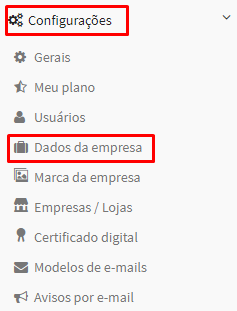
2. Na tela ‘Dados da empresa’, verifique os campos na aba ‘Dados gerais’. Por fim, vá até o final da tela e clique no botão “Atualizar”.
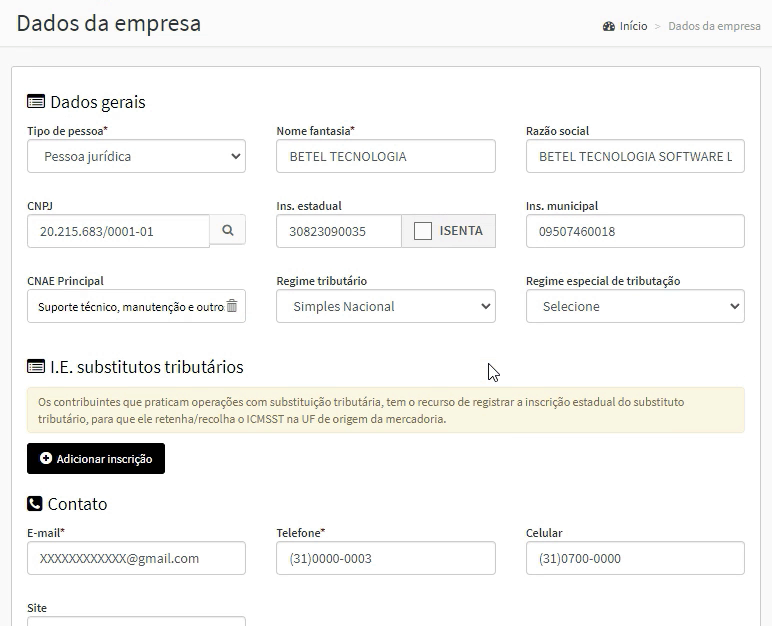
3. Em seguida, retorne ao menu ‘Configurações’ e vá até o campo ‘Certificado digital’;

4. Na tela ‘Certificado digital’, verifique se o certificado digital A1 ou A3 está vinculado ao sistema.
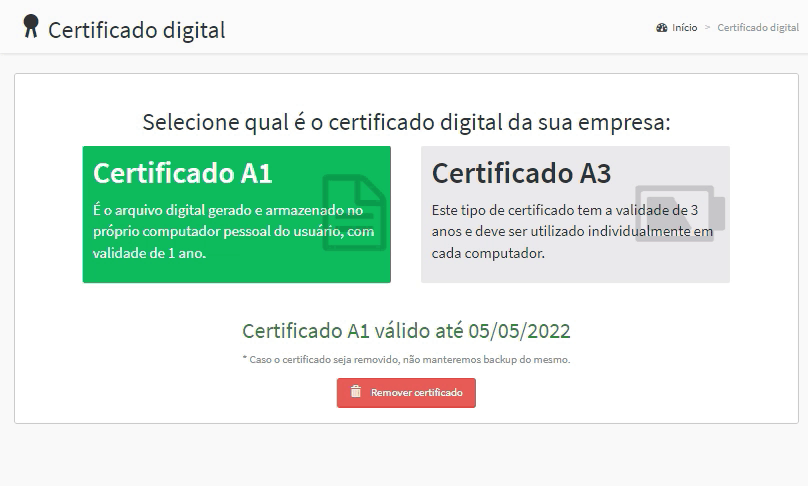
Como gerar uma venda no PDV Balcão
1. No menu principal, vá ao campo ‘Vendas’ e clique em ‘Balcão’;
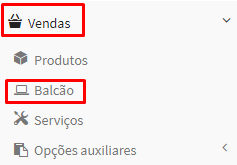
2. Em seguida, clique em “Vender”;
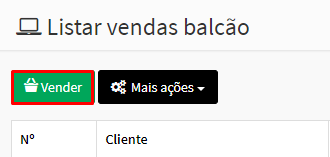
3. Selecione o vendedor e realize uma venda.
- Selecione o produto que está sendo vendido, e clique em ‘Adicionar’;
- Em seguida, clique em ‘Finalizar venda’;
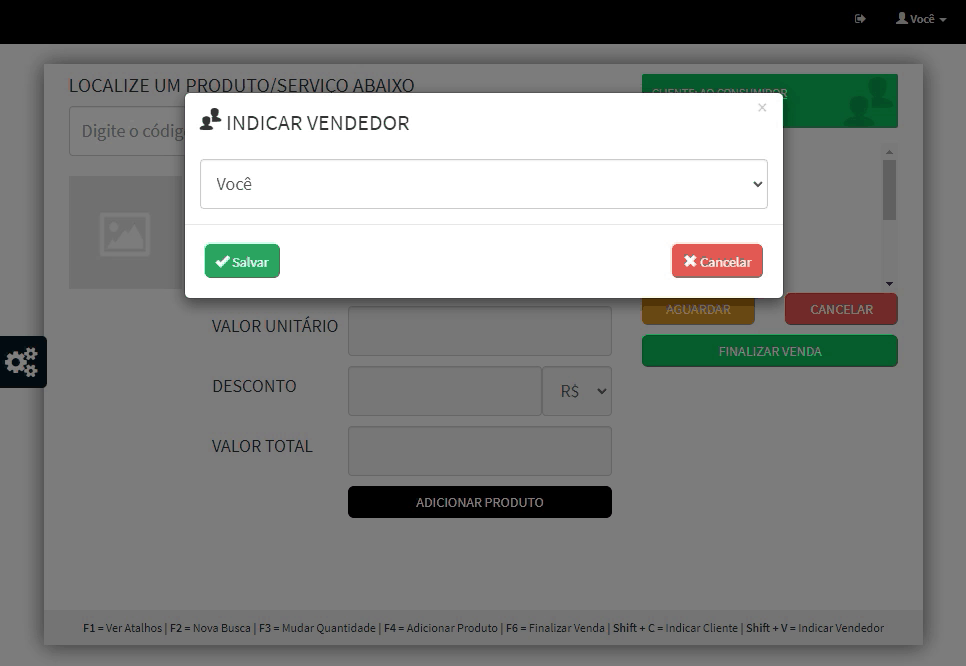
Para mais informações sobre como gerar uma venda balcão, clique aqui.
Como emitir nota fiscal do consumidor pelo PDV Balcão
1. Após finalizar a venda, são exibidas as opções de ‘iniciar uma nova venda’, ‘imprimir cupom’ (não fiscal) e ‘emitir NFC-e’.
2. Para emitir a nota fiscal do consumidor, clique no botão “Emitir NFC-e”. A nota será emitida automaticamente.
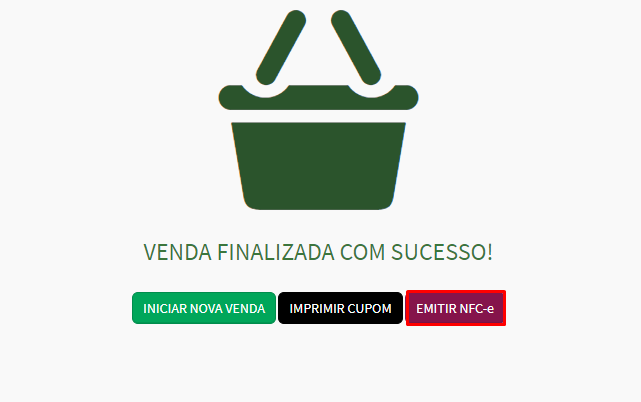
3. Para emitir a nota fiscal avulsa, basta acessar novamente o menu ‘Vendas’ e clicar em ‘Balcão’.
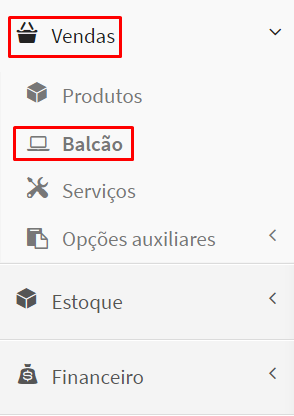
4. Localize a venda balcão e acesse a coluna ‘Ações’, e em seguida clique no botão da setinha verde para baixo e selecione a opção ‘Emitir NFC-e’.
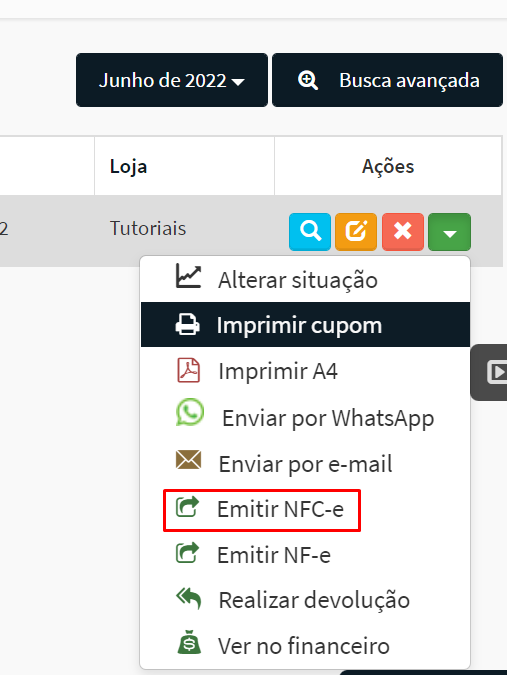
5. Em ‘Adicionar NFC-e’ confira os dados da NFC-e, informações do destinatário, as tributações dos produtos, forma de pagamento e dados de transporte.
6. Por fim, clique em “Cadastrar”;
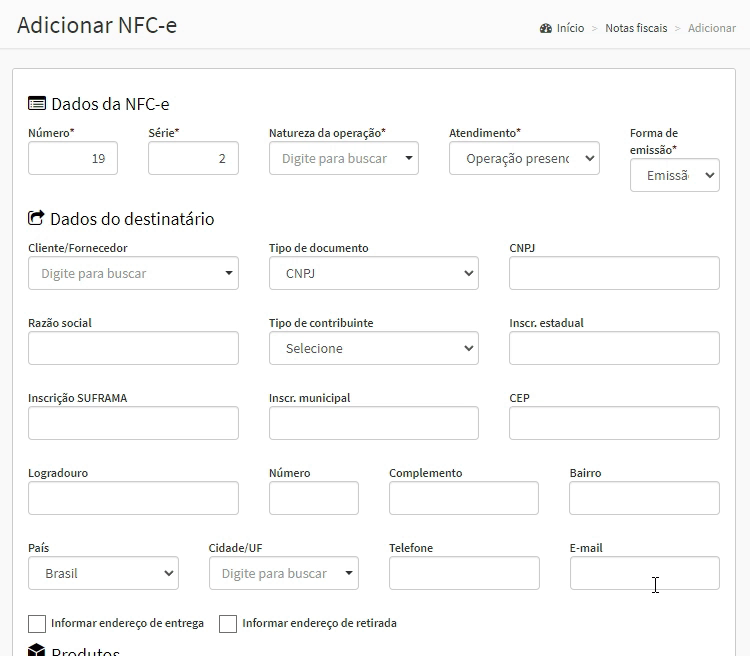
Para mais informações sobre como emitir uma nota fiscal do consumidor, clique aqui.
7. Você será redirecionado para a tela ‘Listar NFC-e’.
- Vá até a coluna ‘Ações’ da nota emitida e clique no botão “Mais ações”, seguido pela opção ‘Emitir NFC-e’.
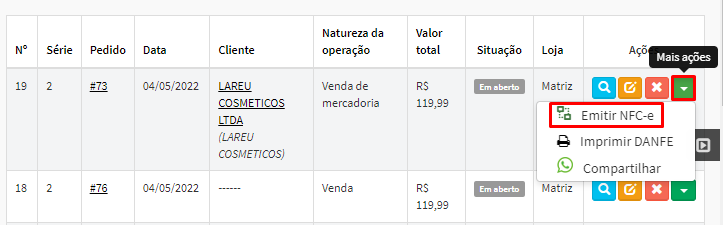
- Será exibida a caixa de diálogo com a mensagem ‘Deseja realmente enviar esta NF-e?’. Para confirmar o envio da nota, clique no botão “Sim”.
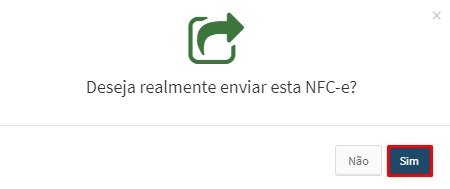
8. Ao finalizar o cadastro da nota fiscal do consumidor, a situação da nota mudará para ‘Aprovada’.
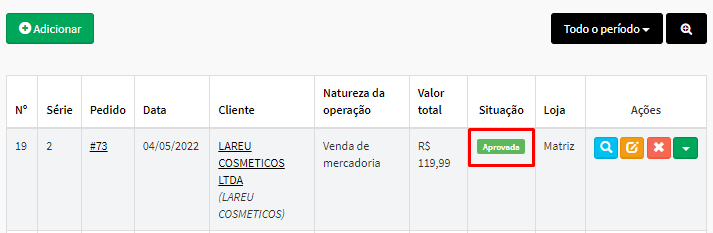
Pronto!

Comentários
0 comentário
Por favor, entre para comentar.